
Như chúng ta cũng biết bất kỳ thiết bị điện tử nào sau một thời gian sử dụng cũng gặp trục trặc và máy tính cũng không ngoại lệ. Các linh kiện cũng như ổ cứng của máy tính sẽ bắt đầu gặp phải lỗi và hư hỏng. Trong khi ổ cứng là bộ phận quan trọng của máy tính, nơi lưu trữ toàn bộ các dữ liệu một khi xảy ra vấn đề dữ liệu có nguy cơ bị mất là rất cao. Vậy làm sao để có thể nhận biết sớm ổ cứng máy tính sắp bị hỏng để kịp thời tìm cách khắc phục. Hãy cùng khogame24 tìm hiểu một số thủ thuật phát hiện nhanh các lỗi thường gặp để phòng tránh trước nhé!
Máy tính thông báo lỗi “Corrupted” lúc xuất dữ liệu
Những tập tin hoàn toàn không bị vấn đề gì nhưng khi mở 1 hoặc nhiều cái lên lại xuất hiện thông báo “Corrupted”. Lúc này khả năng cao là máy tính bị lỗi ổ cứng. Lúc này bạn kiểm tra tiếp xem máy có bị dính virus không. Sau đó kiểm tra lại trước đó mình có tắt tập tin đúng cách hay không. Sau khi đã kiểm tra mà máy không có virus hay vấn đề gì thì gần như bạn có thể chắc chắn lỗi ổ cứng hỏng.
Lỗi Bad Sector
Trong quá trình lấy dữ liệu từ đĩa cứng, lỗi chúng ta thường gặp là Bad sector. Đây là không gian bộ nhớ của đĩa cứng bị lỗi. Chúng không còn duy trì tính toàn vẹn dữ liệu. Chúng sẽ chiếm dung lượng của đĩa cứng. Nếu dữ liệu được lưu trữ trong khu vực bị bad, chắc chắn rất khó an toàn.

Đây cũng là lý do cho hiện tượng lỗi đôi khi chúng ta gặp phải: đĩa cứng vẫn xuất hiện trong cấu hình BIOS, trong DOS, nhưng sau đó hệ thống bị treo và không khởi động, hệ thống xác định tên, nhưng nhận ra tên giả hoặc hạn ngạch tên giả; Khi viết một tập tin, hệ thống gặp sự cố.
Các khu vực bị bad sector được sắp xếp theo hai loại, bao gồm: loại khu vực bad sector do lỗi vật lý của đĩa cứng (không thể chỉnh sửa) và loại khu vực bad sector do lỗi phần mềm (có thể chỉnh sửa). Có nhiều lý do có thể gây ra lỗi bad sector, nhưng tóm lại, khi lỗi này bị hỏng, ổ cứng của bạn cần được thay thế.
Máy tính phát ra tiếng kêu lạ như rít rít, kẹt kẹt phát ra từ vị trí của ổ cứng
Có lẽ đây là triệu chứng rõ ràng nhất mà một ổ cứng mới cần phải được thay thế. Trong quá trình khởi động máy tính hoặc trong quá trình truy xuất dữ liệu, bạn sẽ nghe thấy tiếng ồn phát ra từ ổ cứng “Lạch” và bạn nên thay đổi ổ cứng ngay lập tức.
Nguyên nhân gây ra tiếng ồn “Lạch” thường xuyên lặp đi lặp lại là do đầu đọc cố ghi dữ liệu trong khi ổ cứng bị hỏng, bị hỏng.
Lỗi màn hình xanh
Ngoài các dấu hiệu trên, tình trạng máy tính của bạn đang bị chậm hoặc tạm dừng hoặc một loạt các hệ thống và phần mềm lỗi nghiêm trọng hơn. Điển hình là màn hình xanh của “cái chết”, lúc này bạn nên sao lưu ngay dữ liệu của mình.

Tuy nhiên, bạn thử cài đặt lại hệ điều hành của máy tính để xem trạng thái trên có còn xuất hiện không. Và nếu có thì phải có sự cố với ổ cứng của máy tính. Thay thế là bắt buộc.
Dữ liệu S.M.A.R.T.
Ổ cứng máy tính sử dụng dữ liệu S.M.A.R.T. (kỹ thuật tự giám sát, phân tích và báo cáo) để đánh giá độ tin cậy và xác định xem có lỗi hay không. Do đó, bạn có thể xem dữ liệu S.M.A.R.T. trên đĩa cứng để phát hiện các sự cố sắp xảy ra của đĩa cứng.
Có nhiều công cụ để dự đoán lỗi ổ cứng bằng cách đọc dữ liệu S.M.A.R.T. được hệ điều hành ghi lại trên ổ cứng. Giống như hầu hết các hiện tượng khác được liệt kê ở trên, dữ liệu S.M.A.R.T. đôi khi sẽ có lỗi trong khi hoạt động và [thảm họa] sẽ xảy ra ngay trước cảnh báo của S.M.A.R.T.
Nếu bạn muốn kiểm tra thủ công dữ liệu S.M.A.R.T. của ổ cứng sang trạng thái “chẩn đoán”. Bạn có thể sử dụng các công cụ đáng tin cậy như CrystalDiskInfo, HD Tune, sức khỏe ổ cứng hoặc quét ổ cứng. Mọi thứ gần như hoàn toàn miễn phí và cho kết quả khá chính xác. Vì vậy bạn có thể yên tâm sử dụng.
Máy tính chạy chậm hoặc thường xuyên bị treo
Khi ổ cứng máy tính xảy ra lỗi nào đó. Máy sẽ đột nhiên hoạt động chậm hơn so với thường ngày. Hoặc thường xuyên bị treo trong khi sử dụng. Để khắc phục tạm tình trạng chậm, lag giật. Bạn có thể cài lại hệ điều hành hay cho máy chạy ở chế độ Windows Safe Mode. Tuy nhiên bạn nên mang máy đi kiểm tra và sửa chữa để không gây ra hỏng hóc lớn.

Hướng dẫn kiểm tra sức khỏe ổ cứng máy tính
Để tránh tình trạng mất dữ liệu quan trọng trong máy tính nên thường xuyên kiểm tra tình trạng sức khỏe ổ cứng. Có thể thực hiện một trong 2 cách sau:
Sử dụng công cụ Windows CHKDSK Tools
Công cụ Windows CHKDSK Tools có sẵn trên hệ điều hành Windows. Có thể hỗ trợ trong việc tìm kiếm, quét, phát hiện và sửa chữa lỗi trong toàn bộ hệ thống, trong đó có cả ổ cứng. Cách sử dụng công cụ này đơn giản. Bạn chỉ cần làm theo các thao tác sau:
Nhấp chuột phải vào file ổ cứng cần kiểm tra trong My Computer. Chọn Properties/ Tools. Trong phần Error-checking nhấn vào nút Check now và Start. Cuối cùng đợi vài phút để công cụ tiến hành tìm và sửa lỗi ổ cứng.
Sử dụng công cụ WMIC
Công cụ WMIC cho biết tình trạng hiện tại của ổ cứng máy tính. Để sử dụng WMIC, bạn nhấn tổ hợp phím Windows + R. Tiếp đến gõ vào câu lệnh “cmd” trong hộp thoại Run và nhấn Enter. Sau đó xuất hiện cửa sổ mới, bạn cần nhập vào dòng lệnh “wmic” và nhấn phím Enter. Tiếp theo nhập câu lệnh “diskdrive get status” và nhấn Enter. Thời điểm này hệ thống sẽ tiến hành kiểm tra và hiển thị tình trạng của ổ cứng máy tính. Nếu kết quả trả về hiển thị “OK” thì ổ cứng vẫn còn tốt. Ngược lại nó đã có vấn đề và cần khắc phục.
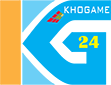
Để lại một phản hồi